Windows Media Player, vyvinutý společností Microsoft, je přehrávač médií používaný k přehrávání videa, zvuku a otevírání obrázků. Dokážete z něj udělat zastřihovač MP3? Jak oříznout soubor MP3 v Windows Media Player? Jak vystřihnout skladbu ve Windows Media Player? Zkontrolujte následující část.
Tento příspěvek vám poskytne podrobný návod, jak oříznout soubor MP3 v Windows Media Player. A pokud chcete vyzkoušet další nástroje pro oříznutí souborů MP3, zde doporučujeme MiniTool MovieMaker.
Jak zkrátit soubor MP3 ve Windows Media Player?
Krok 1. Nainstalujte SolveigMM WMP Trimmer Plugin
S pluginem SolveigMM WMP Trimmer může být váš Windows Media Player editorem médií. Přejděte na oficiální webovou stránku https://www.solveigmm.com/en/products/wmp-trimmer-plugin/ a stáhněte si plugin WMP Trimmer a poté jej nainstalujte do počítače podle pokynů na obrazovce.
Krok 2. Povolte modul SolveigMM WMP Trimmer Plugin
Otevřete Windows Media Player a klikněte na Nástroje > Pluginy > SolveigMM WMP Trimmer Plugin pro aktivaci tohoto zásuvného modulu.
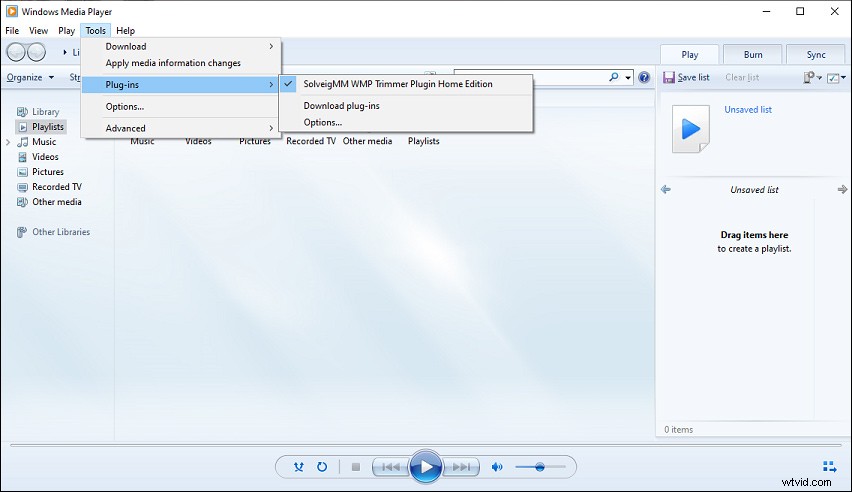
Krok 3. Ořízněte soubor MP3
Klikněte na Soubor> Otevřít … nebo vyberte Otevřít mediální soubor tlačítko WMP Trimmer Plugin vlevo dole pro vyhledání a otevření souboru MP3, který chcete oříznout. Poté klepněte na Upravit soubor zobrazíte rozšířené zobrazení pluginu.
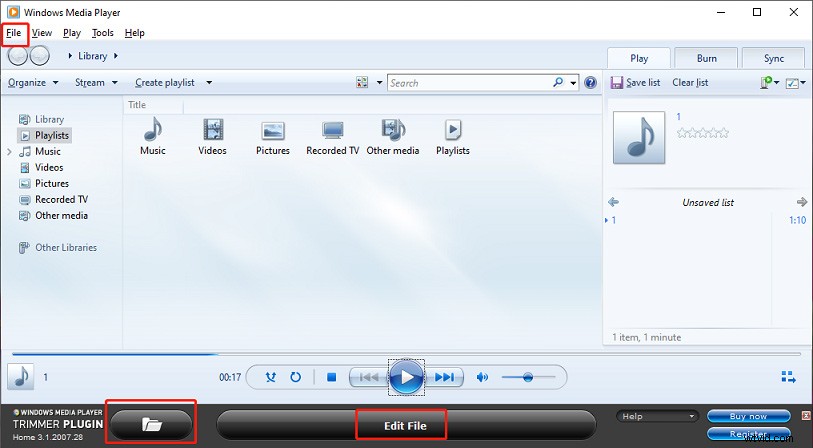
Přetáhněte oranžový posuvník doprava na požadovaný počáteční bod fragmentu, který chcete uložit, a poté klikněte na Přidat značku knoflík. Poté přesuňte posuvník na koncový bod fragmentu, který chcete uložit, klepněte na Přidat značku znovu.
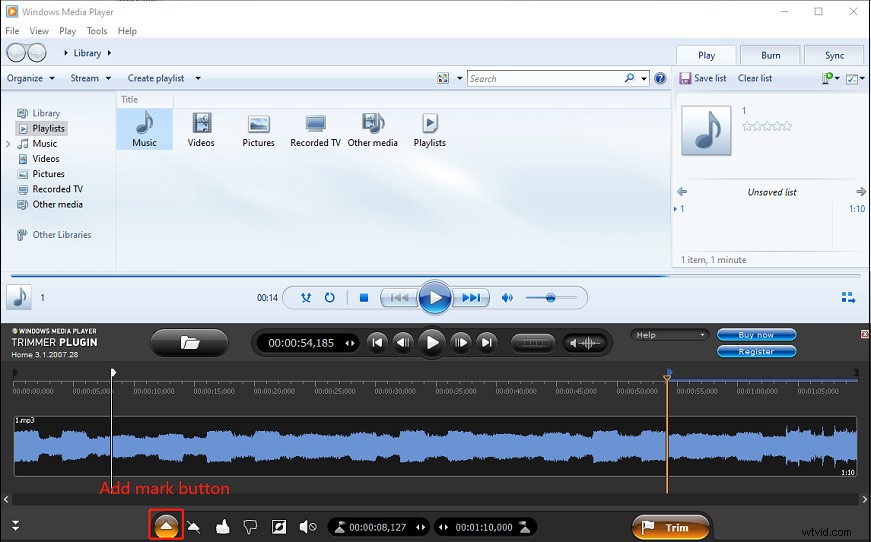
Poté přesuňte oranžový posuvník na vybranou sekci a klikněte na Ponechat vybrané fragmenty a Invertovat fragmenty časové osy pro zvýraznění sekce MP3, kterou chcete uložit.
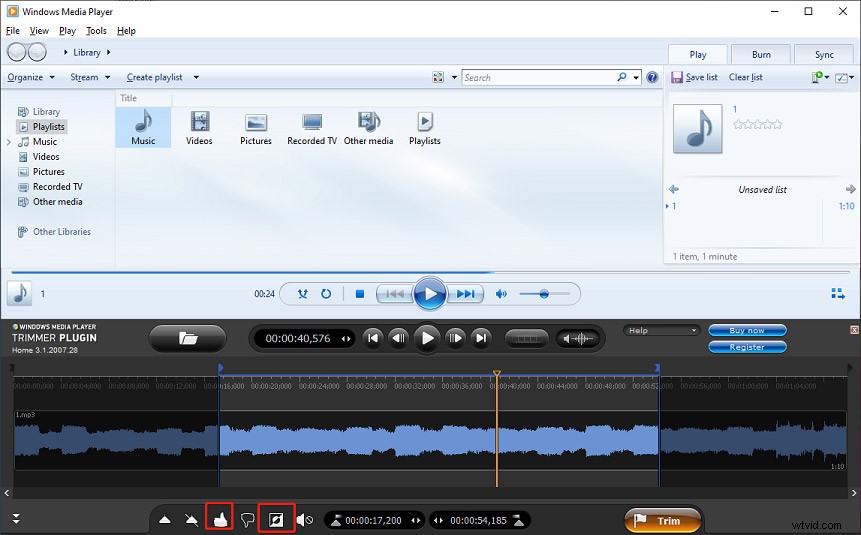
Poté klepněte na Oříznout přejmenujte tento soubor MP3, vyberte výstupní složku a klikněte na tlačítko Uložit oříznutý soubor MP3.
Pokud chcete do výstupního souboru MP3 uložit několik fragmentů, použijte stejnou operaci k nastavení začátku a konce části, kterou chcete uložit, a klikněte na Přidat značku knoflík. Posuňte posuvník na fragment, který chcete z výstupního souboru vyjmout, a klikněte na Vyjmout vybraný fragment tlačítko pro jeho odstranění. Poté opakujte tento krok pro odstranění všech nežádoucích fragmentů. Poté klikněte na Oříznout pro uložení výstupního souboru.

Nicméně SolveigMM WMP Trimmer Plugin není zdarma.
Home Edition nyní stojí 34,95 $, Business Edition 99 $. Má však 21denní zkušební verzi s desetiminutovým omezením výstupu.
Poznámka: Mezi další podporované formáty pluginu WMP Trimmer patří MP1, MPA, MP4, FLV, WAV, MOV, WebM, WMA, MKV atd. Pomocí SolveigMM WMP tedy můžete ořezávat další zvukové soubory a video soubory ve Windows Media Player. Trimmer Plugin.Případně můžete vyzkoušet MiniTool MovieMaker k oříznutí souborů MP3. Je zcela zdarma a nevyžaduje žádné pluginy. A může také odstranit zvuk z videa, extrahovat zvuk z videa, přidat hudbu do videa a další.
Podívejte se na tento příspěvek „Jak oříznout zvuk? Free Audio Trimmers Can It” a naučte se krok za krokem ořezávat zvukové soubory (MP3, FLAC, M4R, WAV, M4A, AAC, AMR, APE) pomocí MiniTool MovieMaker.
Závěr
To je vše o tom, jak oříznout soubor MP3 v Windows Media Player. Nyní postupujte podle výše uvedených kroků pro vaši hudbu nebo skladbu v programu Windows Media Player.
